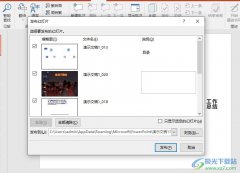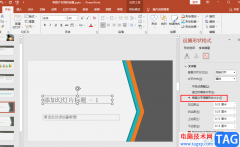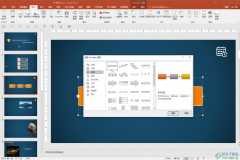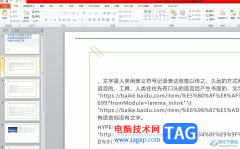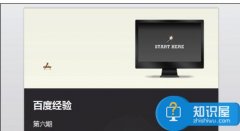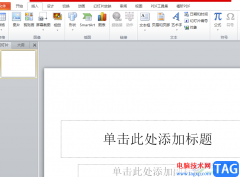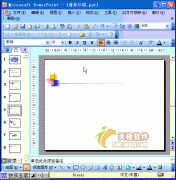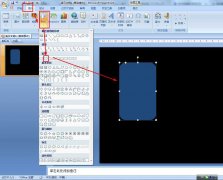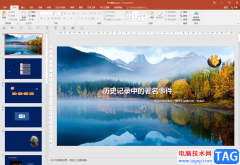相信经常制作各种PPT的小伙伴们都知道,在PPT中我们可以将需要的其他文件通过超链接的方式进行链接,这样我们就可以在需要的时候在PPT中点击超链接跳转打开相应的文档了。但是我们会发现在打开链接的文件时,系统会进行安全提示。如果我们可以确保自己的文件时安全的,希望去掉超链接的安全提示,小伙伴们知道具体该如何进行操作吗,其实操作方法是非常简单的。我们只需要通过“插入”“对象”的方法链接到需要打文件就可以轻松解决问题了。在插入对象窗口,我们还可以根据需要设置是否以链接姓氏进行连接,还可以设置以图标显示。接下来,小编就来和小伙伴们分享具体的操作步骤了,有需要或者是感兴趣的小伙伴们快来和小编一起往下看看吧!
操作步骤
第一步:点击打开PPT,插入超链接后,在放映视图中点击访问超链接的文件,会收到安全提示;
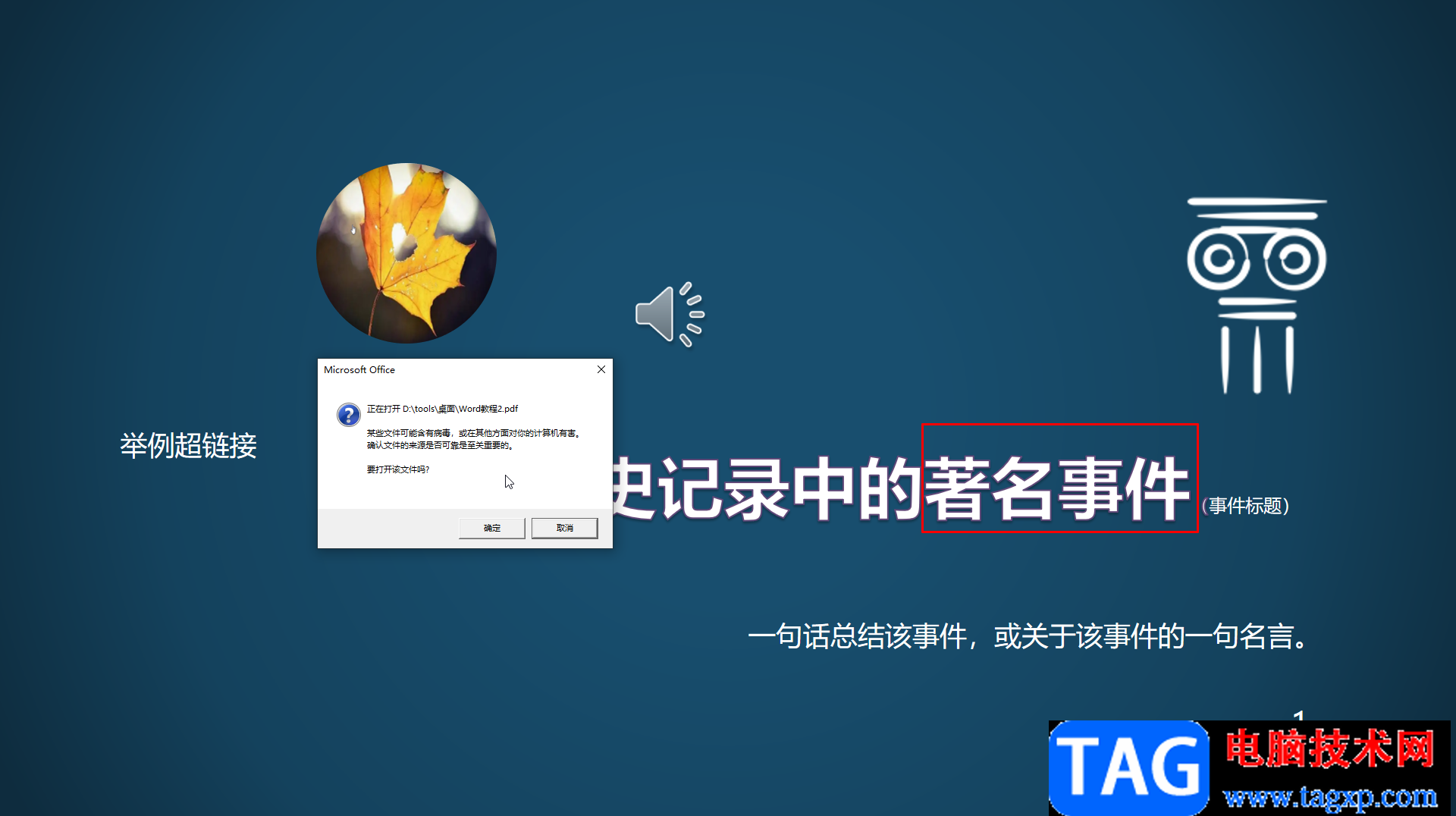
第二步:我们可以通过其他方法链接到需要的文件,按ESC键退出放映视图后,右键点击之前添加的超链接,在子选项中点击“取消超链接”可以将超链接删除;

第三步:在“插入”选项卡中点击“对象”按钮;
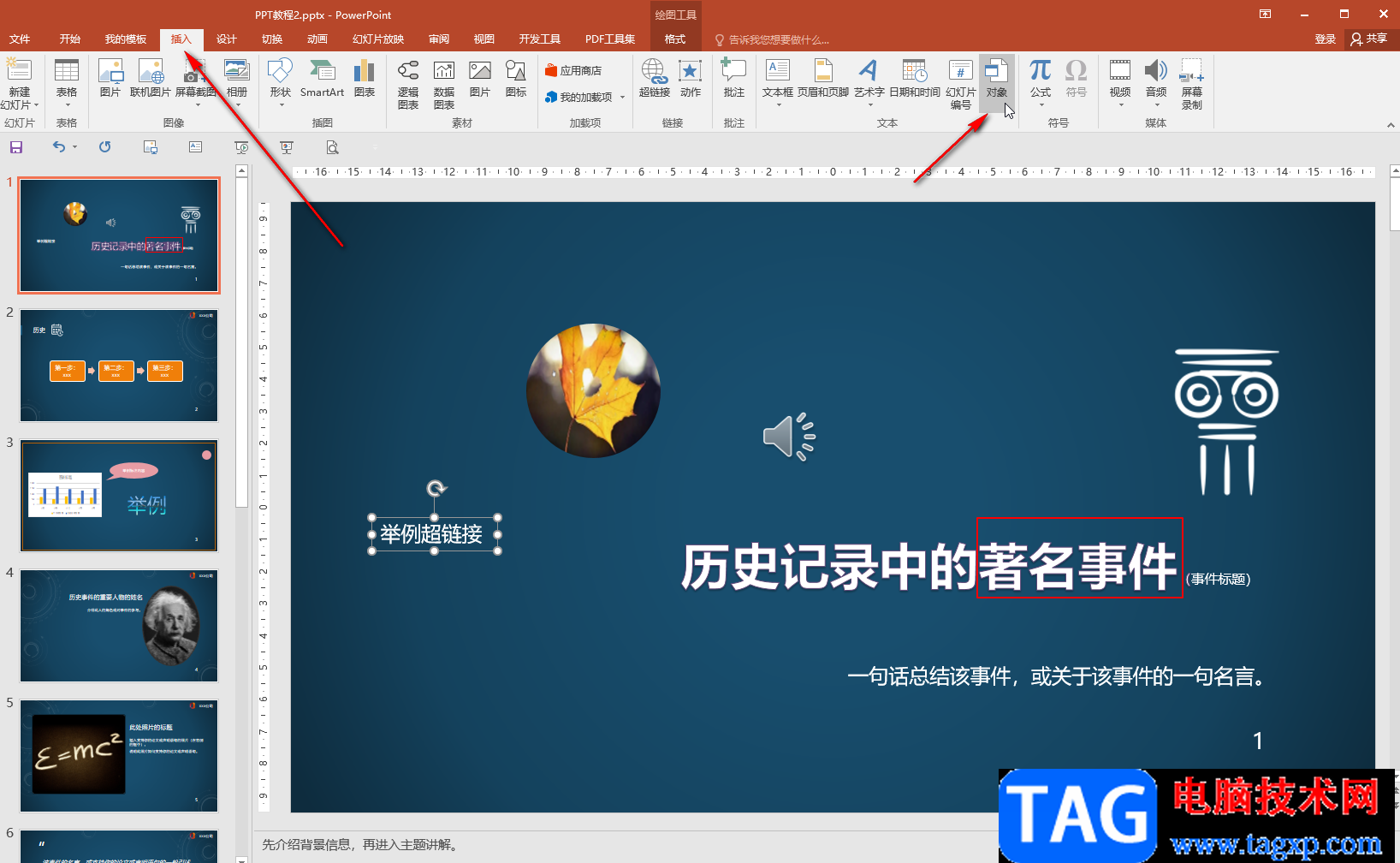
第四步:在打开的窗口中选择“由文件创建”,然后点击“浏览”按钮打开需要链接的文件,如果有需要可以点击勾选“链接”,“显示为图标”;
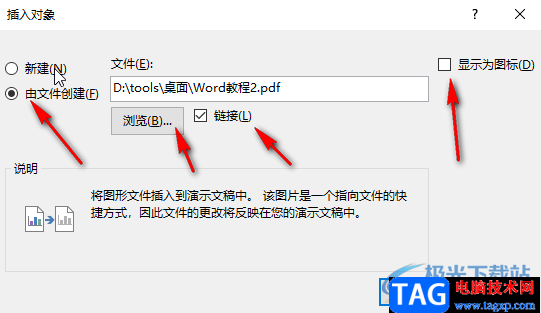
第五步:勾选“显示为图标”后,还可以点击“更改图标”按钮选择想要的图标,进行确定后,后续就可以直接点击访问文件不会出现安全提示了。
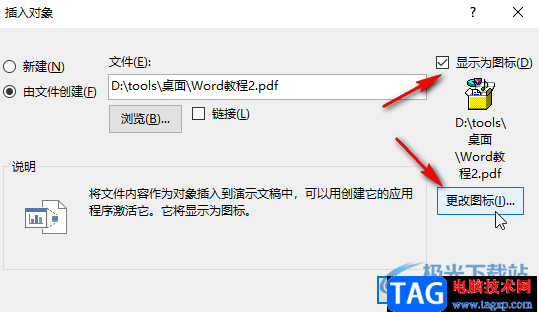
以上powerpoint演示文稿中去掉超链接安全提示的方法教程的全部内容了。在“插入对象”窗口,如果我们点击勾选“链接”,那么链接的文件中如果有内容更改,在PPT中也会进行更新,只需要刷新一下就可以了,小伙伴们可以按需进行操作。